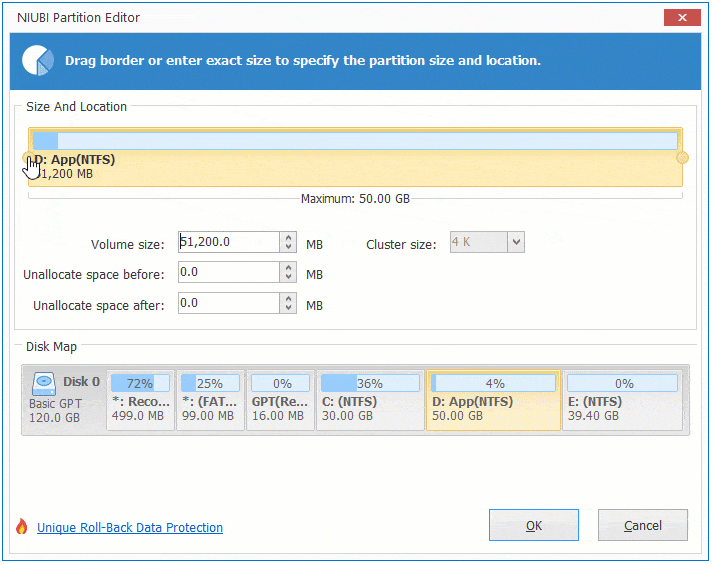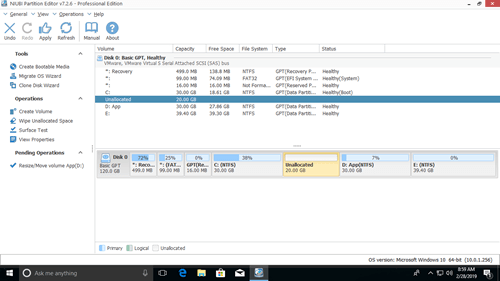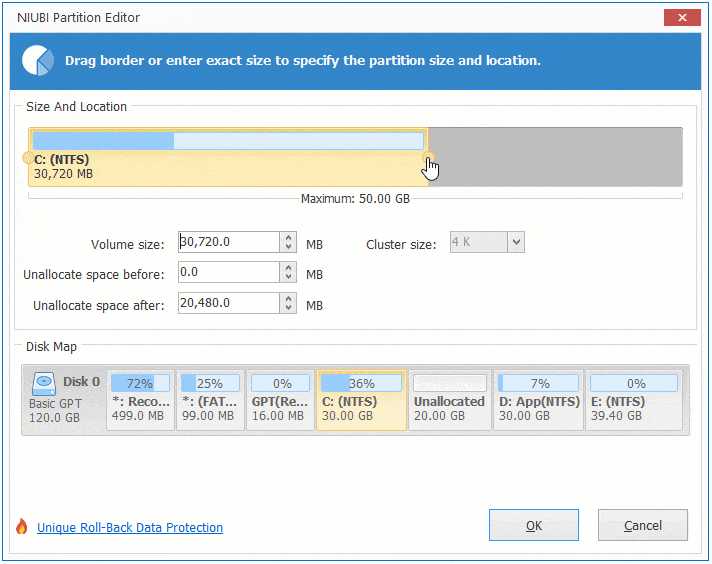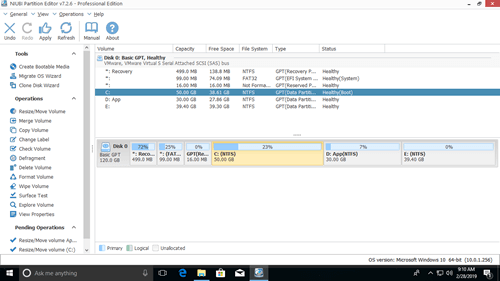Obwohl Windows 11 veröffentlicht wurde, verwenden viele Leute immer noch Windows 10 auf Laptops/Desktops oder Tablet-Computern. Wie bei anderen Versionen wird Laufwerk C in Windows 10 voll, nachdem der Computer eine Zeit lang betrieben wurde. Unabhängig davon, ob es sich um eine Systempartition oder ein Datenvolume handelt, wenn es voll wird, ist der schnellste Weg, es mit freiem Speicherplatz in einer anderen Partition zu erweitern. Niemand möchte viel Zeit damit verschwenden, von vorne anzufangen. Um eine Partition auf einem Windows 10-Computer zu erweitern, können Sie das native Diskpart- oder Datenträgerverwaltungstool oder eine Festplattenpartitionssoftware von Drittanbietern verwenden. In diesem Artikel stelle ich 3 Möglichkeiten vor, ein Volume in Windows 10 zu erweitern, ohne Daten zu verlieren.

1. So erweitern Sie Partitionen in Windows 10 mit Diskpart cmd
Diskpart ist ein Textmodus-Befehlsinterpreter in Windows 10 und früheren Versionen. Dieses Tool ermöglicht es Ihnen, Objekte (Festplatten, Partitionen oder Volumes) mithilfe von Skripten oder direkter Eingabe an einer Eingabeaufforderung zu verwalten. Diskpart ist in Windows integriert, kann aber nicht jede Partition erweitern. Bevor Sie eine Partition in Windows 10 mit dem Diskpart-Befehl erweitern, sollten Sie einige Punkte beachten:
- Diskpart kann nur NTFS-Partitionen erweitern, FAT32 und andere Partitionstypen werden nicht unterstützt.
- Es muss eine oder mehrere andere Partition(en) auf derselben Festplatte geben.
- Bevor Sie eine Partition erweitern, müssen Sie ihre angrenzende Partition rechts davon löschen. Wenn keine solche Partition vorhanden ist oder Sie sie nicht löschen können, führen Sie Diskpart nicht aus. Wenn Sie sie löschen können, denken Sie daran, alle Dateien vorher zu übertragen.
- Diskpart kann eine Partition nicht erweitern mit nicht zugeordnetem Speicherplatz, der sich links davon oder nicht angrenzend befindet.
Schritte zum Erweitern einer Windows 10-Partition mit diskpart cmd:
① Drücken Sie die Tasten Windows + R auf Ihrer Tastatur, geben Sie diskpart ein und drücken Sie Enter.
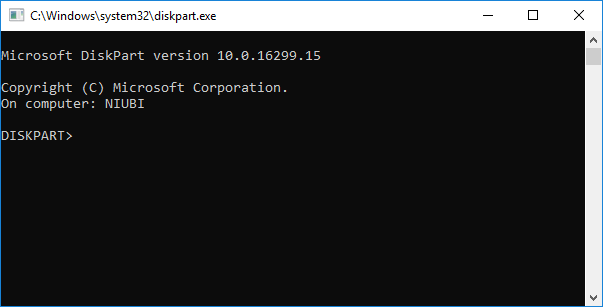
② Geben Sie list volume ein und drücken Sie Enter, dann sehen Sie alle Partitionen in einer Liste (nicht zugeordneter Speicherplatz wird nicht angezeigt).
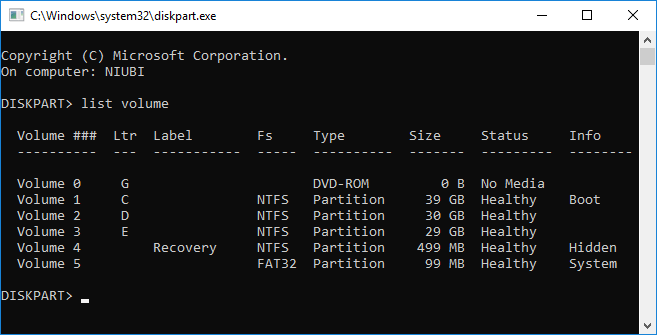
③ Geben Sie select volume X ein und drücken Sie Enter, X ist die Nummer oder der Laufwerksbuchstabe der Partition, die Sie erweitern möchten (z. B. C:).
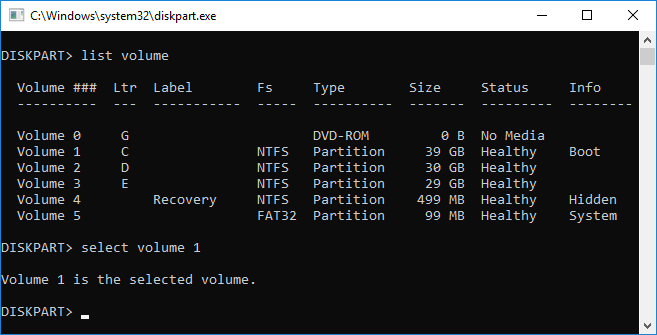
④ Geben Sie extend ein, um mit dem Erweitern fortzufahren.
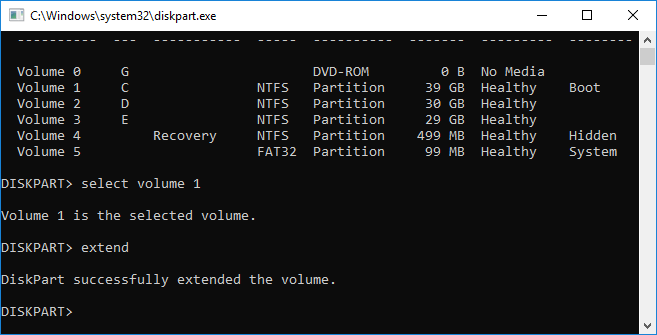
Wenn kein nicht zugeordneter Speicherplatz neben Laufwerk C vorhanden ist, erhalten Sie die Fehlermeldung „Auf den angegebenen Datenträgern ist nicht genügend nutzbarer freier Speicherplatz vorhanden, um das Volume zu erweitern.“
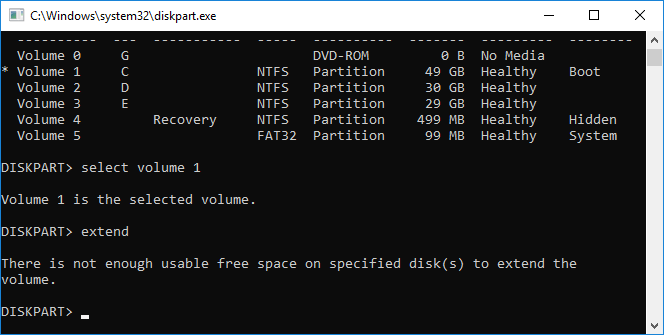
Um solchen erforderlichen nicht zugeordneten Speicherplatz zu erhalten, müssen Sie das angrenzende Laufwerk D löschen. Führen Sie dazu die Befehle select volume D und delete volume nacheinander vor Schritt 3 aus.
2. So erweitern Sie Volumes in Windows 10 mit der Datenträgerverwaltung
Wenn Sie es für zu schwierig halten, Windows 10-Partitionen mit dem Diskpart-Befehl zu erweitern, gibt es ein weiteres natives Tool – die Datenträgerverwaltung, die über eine grafische Benutzeroberfläche verfügt. Sie verfügt über einen „Assistenten zum Erweitern von Volumes“, sodass Sie nur im Dialogfeld klicken müssen.
Genau wie bei Diskpart muss rechts neben der Partition, die Sie erweitern möchten, angrenzender nicht zugeordneter Speicherplatz vorhanden sein. Das bedeutet, Sie müssen auch die rechte angrenzende Partition löschen. Die zu erweiternde Partition muss ebenfalls mit dem NTFS-Dateisystem formatiert sein, andernfalls ist Volume erweitern ausgegraut.
Schritte zum Erweitern einer Partition in Windows 10 mit der Datenträgerverwaltung:
- Drücken Sie gleichzeitig die Tasten Windows + X und klicken Sie in der Liste auf Datenträgerverwaltung.
- Klicken Sie mit der rechten Maustaste auf die rechte angrenzende Partition (z. B. D) und wählen Sie Volume löschen.
- Klicken Sie mit der rechten Maustaste auf Laufwerk C und wählen Sie Volume erweitern.
- Klicken Sie einfach im Popup-Fenster des Assistenten zum Erweitern von Volumes auf Weiter bis Fertig stellen.
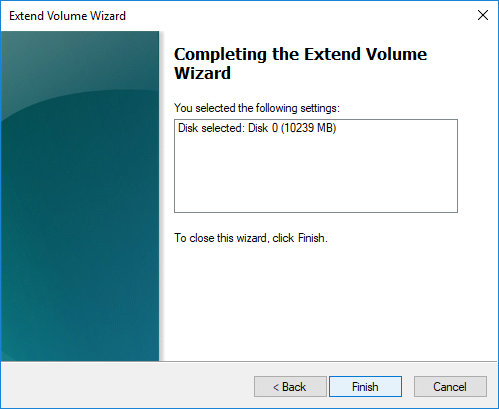
Im Gegensatz zum Diskpart-Befehl kann die Datenträgerverwaltung Laufwerk C auch nach dem Löschen von D nicht erweitern, wenn D ein Logisches Laufwerk ist.
3. So erweitern Sie Windows 10-Volumes mit einem kostenlosen Partitionseditor
Im Vergleich zu nativen Windows-Tools bietet NIUBI Partition Editor viele Vorteile beim Erweitern von Partitionen für Windows 10-Computer:
- Es kann sowohl NTFS- als auch FAT32-Partitionen verkleinern und erweitern.
- Es kann beim Verkleinern einer Partition nicht zugeordneten Speicherplatz entweder links oder rechts erstellen.
- Es kann eine Partition mit entweder angrenzendem nicht zugeordnetem Speicherplatz in einem Schritt erweitern.
- Es kann nicht zugeordneten Speicherplatz verschieben und mit jeder nicht angrenzenden Partition auf derselben Festplatte erweitern.
Besser als andere Tools verfügt NIUBI Partition Editor über einzigartige Technologien wie 1-Sekunden-Rollback, Jederzeit abbrechbar und Virtueller Modus, um System und Daten zu schützen. Darüber hinaus ist es aufgrund seines fortschrittlichen Datei-Verschiebungsalgorithmus 30 % bis 300 % schneller. Es gibt eine kostenlose Edition für Windows 11/10/8/7/Vista/XP (32/64 Bit) Heimanwender.
Herunterladen dieses kostenlosen Tools. Sie sehen das Hauptfenster mit der Festplattenpartitionsstruktur und anderen Informationen auf der rechten Seite, verfügbare Operationen werden links und per Rechtsklick aufgelistet.
Schritte zum Erweitern eines Volumes auf einem Windows 10-Computer ohne Datenverlust:
Schritt 1: Klicken Sie mit der rechten Maustaste auf Laufwerk D: und wählen Sie „Größe ändern/Verschieben“, ziehen Sie den linken Rand im Popup-Fenster nach rechts oder geben Sie einen Betrag in das Feld „Nicht zugeordneter Speicherplatz vor“ ein.
Schritt 2: Klicken Sie erneut mit der rechten Maustaste auf Laufwerk C: und wählen Sie „Größe ändern/Verschieben“, ziehen Sie den rechten Rand im Popup-Fenster nach rechts.
Schritt 3: Klicken Sie oben links auf Anwenden, um den Vorgang auszuführen. (Echte Festplattenpartitionen werden erst geändert, wenn Sie zur Bestätigung auf „Anwenden“ klicken).
Sehen Sie sich die Videos an, wie Sie Partitionen auf einem Windows 10 Laptop/Desktop/Tablet erweitern:
Wenn auf derselben Festplatte kein freier Speicherplatz verfügbar ist, kann keine Software Speicherplatz von einer separaten Festplatte hinzufügen, aber Sie können die Festplatte auf eine größere klonen und die Partition mit zusätzlichem Speicherplatz erweitern.
Zusammenfassend
Die in Windows integrierten Tools Diskpart und Datenträgerverwaltung können NTFS-Partitionen nur erweitern, indem sie das zusammenhängende Volume rechts davon löschen. Um ein Volume in Windows 11/10/8/7/Vista/XP zu erweitern, ist NIUBI Partition Editor die bessere Wahl. Neben dem Verkleinern und Erweitern von Partitionen hilft es Ihnen bei vielen anderen Festplattenpartitionsverwaltungsoperationen wie Zusammenführen, Kopieren, Konvertieren, Defragmentieren, Ausblenden, Bereinigen, Scannen fehlerhafter Sektoren und vielem mehr.